윈도우 11 10 구글 크롬 ERR_NAME_NOT_RESOLVER DNS 서버 사이트에 연결할 수 없음 오류 해결 방법
크롬 브라우저를 사용하면서 여러 사이트에 접속하게 되고 캐시나 다른 부분에서 오류가 발생하기도 하는데요.
사용 중 "ERR_NAME_NOT_RESOLVER DNS" 오류 메시지가 발생하고 사이트에 연결할 수 없다고 나옵니다.
보통 사이트 주소를 브라우저 창에 입력하면 영문이나 한글로 된 주소를 IP로 변경하는 이름 풀이를 진행하게 되는데요
DNS 서버가 그 역활을 해주는데 이 과정 중 어떠한 문제가 발생한 것이지요
이 부분에서 오류가 발생한 경우 해당 오류 메시지가 나올 수 있습니다.

1. DNS 캐시 플러시
이 오류가 발생하는 원인 중 하나가 오래된 캐시를 저장하고 있기 때문입니다.
이를 클린하기 위해 "윈도우키 + r" 키를 눌러주세요
실행 창이 열리면 "CMD"를 입력 후 엔터키를 눌러주세요

명령 프롬프트 창이 열리면 아래 명령어를 입력 후 엔터키를 눌러주세요
ipconfig /flushdns 
위 명령어가 종료되면 아래 명령어도 실행합니다.
netst winsock reset 
크롬 브라우저 재실행 후 주소창에 "chrome://net-internals"를 입력 후 엔터키를 눌러주세요
좌측 메뉴 중중 [DNS]를선택합니다.
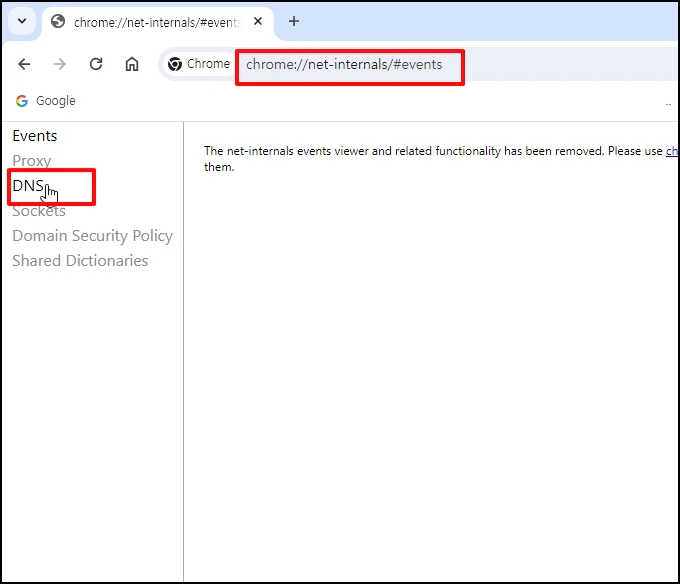
우측 DNS Lookup 화면에서 [Clear host cache] 버튼을 클릭합니다
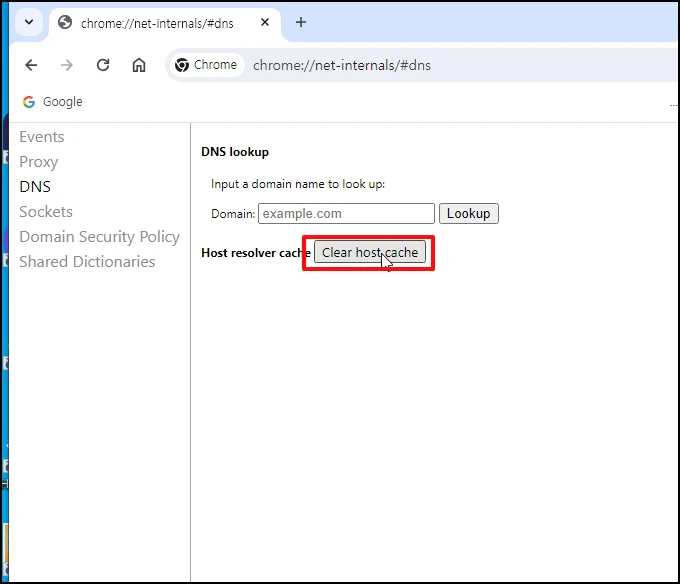
3 DNS 변경
작업 표시줄 제어판에 "제어판"을 검색 후 제어판이 검색되면 실행해 주세요
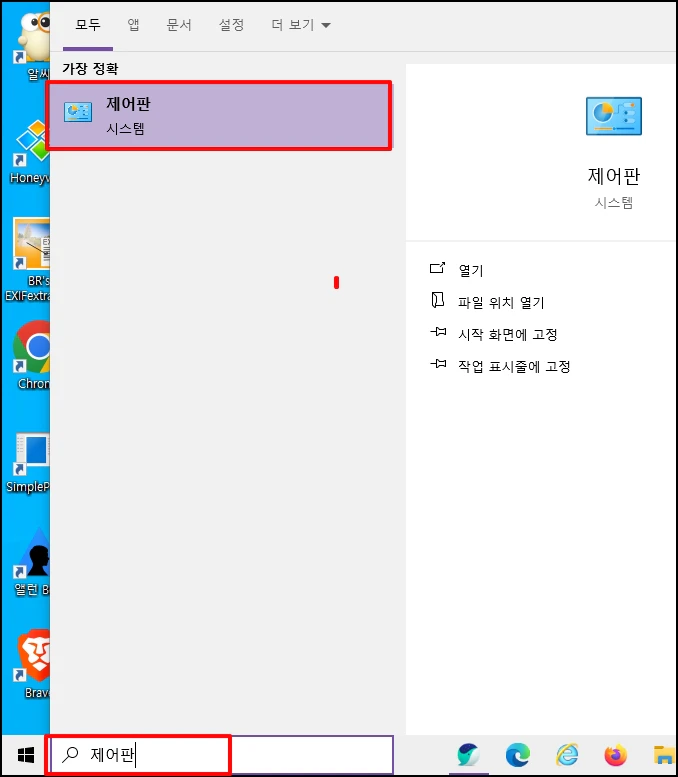
제어판 창이 실행되면 [네트워크 및 공유 센터]를 선택합니다.
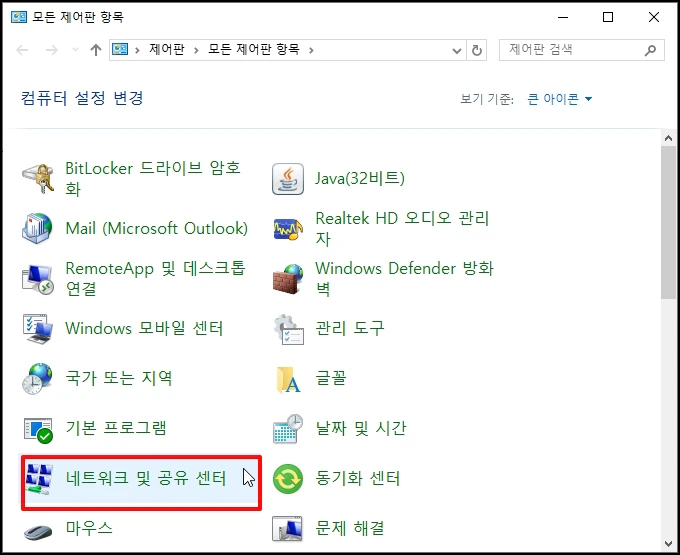
기본 네트워크 정보 보기 및 연결 설정 화면에서 현재 연결된 이더넷을 선택합니다.
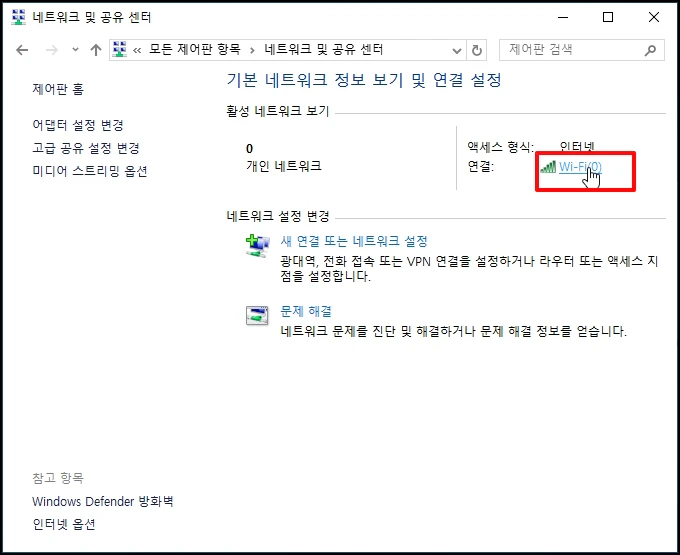
상태 창이 열리면 [속성] 버튼을 클릭해 주세요
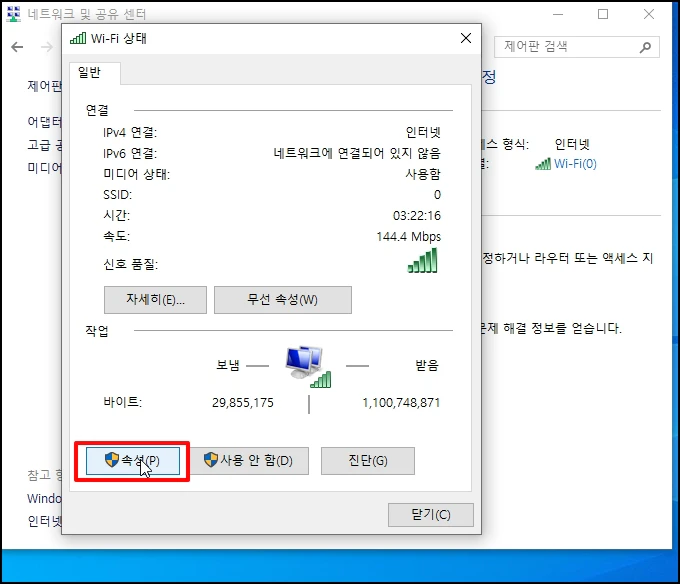
속성 창이 열리면 [인터넷 프로토콜 버전 4(TCP/IPv4) 를 더블클릭 해주세요
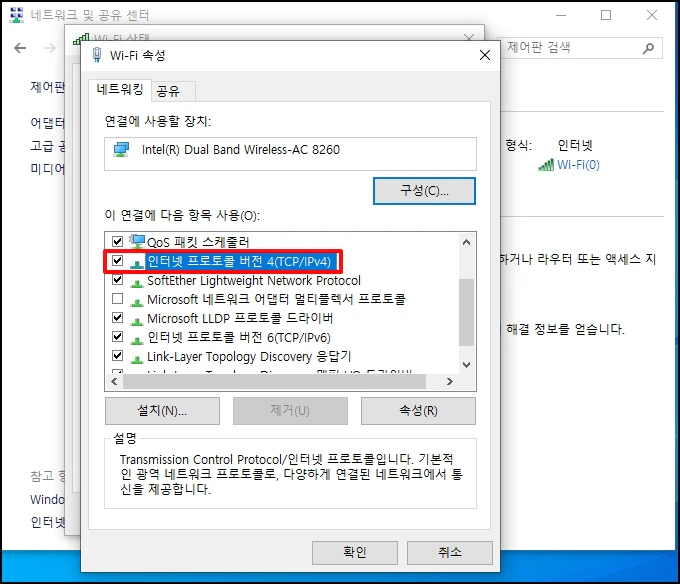
속성 창이 열리면 DNS 주소를 아래 주솟값으로 입력 후 [확인] 버튼을 클릭합니다.
기본 설정 DNS 서버 : 8.8.8.8
보조 DNS 서버 : 1.1.1.1
창이 닫히면 올라가 발생하는지 확인합니다.
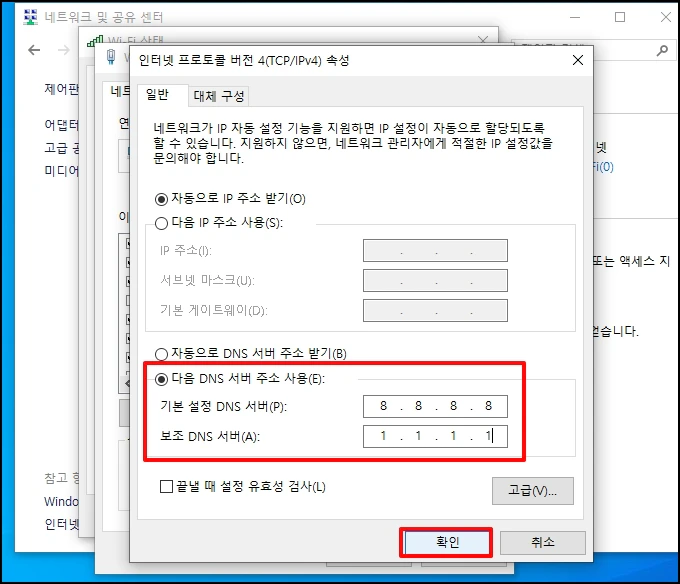
윈도우 11 10 구글 크롬 ERR_NAME_NOT_RESOLVER DNS 서버 사이트에 연결할 수 없음 오류 해결 방법을 알아보았습니다